Fortnite splitscreen spelen op een platform: een uitgebreide handleiding
Hoe fortnite splitscreen spelen op elk platform. Fortnite is een van de populairste videogames van dit moment en veel spelers willen er samen met hun …
Artikel lezen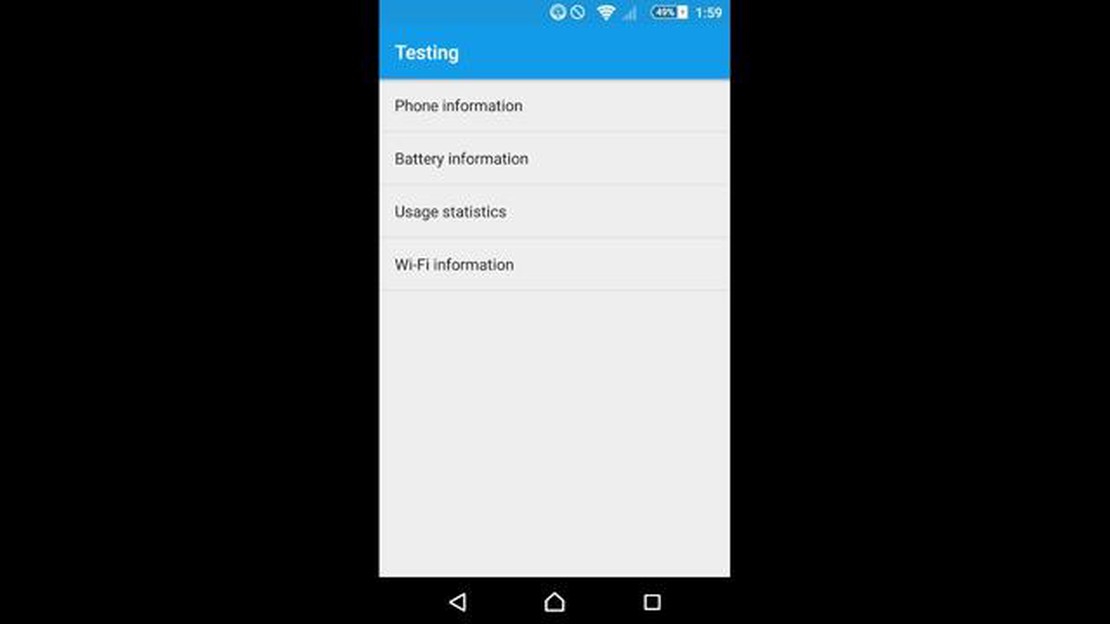
Als je een Sony Xperia XZ Premium hebt en last hebt van de foutmelding “Geen simkaart”, ben je niet de enige. Dit veelvoorkomende probleem kan frustrerend zijn, maar gelukkig zijn er verschillende stappen voor probleemoplossing die je kunt proberen om het op te lossen. In deze handleiding nemen we de mogelijke oplossingen met je door om de foutmelding “Geen SIM-kaart” op je Sony Xperia XZ Premium op te lossen.
1. Controleer de SIM-kaartsleuf: Controleer eerst of de SIM-kaart goed in de SIM-kaartsleuf van je Sony Xperia XZ Premium is geplaatst. Verwijder de SIM-kaart en plaats deze opnieuw. Controleer of de SIM-kaart zich in de juiste positie bevindt en goed is uitgelijnd.
2. Maak de simkaart en -sleuf schoon: Na verloop van tijd kunnen stof en vuil zich ophopen in de simkaartsleuf, waardoor connectiviteitsproblemen ontstaan. Gebruik een zachte doek of perslucht om de SIM-kaart en de sleuf voorzichtig schoon te maken. Zorg ervoor dat u de onderdelen niet beschadigt.
3. Start uw telefoon opnieuw op: Soms kan een eenvoudige herstart helpen bij het oplossen van softwarefouten die de foutmelding “Geen SIM-kaart” kunnen veroorzaken. Schakel je Sony Xperia XZ Premium uit, verwijder de simkaart, wacht een paar seconden, plaats de simkaart terug en schakel de telefoon weer in.
4. Update je firmware: Verouderde firmware kan ook leiden tot simkaartfouten. Controleer of er nieuwe software-updates beschikbaar zijn voor je Sony Xperia XZ Premium en installeer deze indien nodig. Het updaten van de firmware kan vaak bugs oplossen en de algehele prestaties van het apparaat verbeteren.
5. Neem contact op met je serviceprovider: Als geen van de bovenstaande stappen werkt, kan het probleem bij je serviceprovider liggen. Neem contact met hen op en leg het probleem uit. Mogelijk kunnen zij het probleem oplossen of aanvullende oplossingen voorstellen.
Hopelijk helpt een van deze stappen je bij het oplossen van de foutmelding “Geen simkaart” op je Sony Xperia XZ Premium. Als het probleem zich blijft voordoen, kun je overwegen een vervangende simkaart aan te schaffen of contact op te nemen met Sony voor verdere hulp.
Als je een foutmelding geen simkaart hebt op je Sony Xperia XZ Premium, kan dit probleem om verschillende redenen optreden. Hier zijn enkele veelvoorkomende redenen waarom je een simkaartfoutmelding kunt krijgen:
Kortom, de foutmelding Geen simkaart op je Sony Xperia XZ Premium kan worden veroorzaakt door verschillende factoren, zoals een losse simkaart, een beschadigde simkaart, netwerkproblemen, een incompatibele simkaart of een softwarefout. Door de hoofdoorzaak van het probleem te identificeren, kun je de nodige stappen ondernemen om het probleem op te lossen en weer toegang te krijgen tot je mobiele netwerk.
Als je een Sony Xperia XZ Premium hebt en last hebt van de foutmelding “Geen simkaart”, kan dat frustrerend en lastig zijn. Er zijn echter een paar stappen voor probleemoplossing die je kunt nemen om dit probleem op te lossen.
Probeer je telefoon opnieuw op te starten voordat je andere oplossingen probeert. Deze eenvoudige stap kan vaak kleine softwarefouten oplossen, waaronder de foutmelding “Geen SIM-kaart”.
Lees ook: 5 Beste metrokaart-app voor Washington DC voor Android - Vind gemakkelijk uw weg
Controleer of de simkaart goed in je Xperia XZ Premium zit. Verwijder de SIM-kaartlade met het meegeleverde gereedschap of een kleine paperclip. Controleer de SIM-kaart op zichtbare schade of vuil. Maak de simkaart schoon en plaats deze voorzichtig terug in de lade. Zorg ervoor dat de kaart goed is uitgelijnd en plaats de lade terug in de telefoon.
Controleer de simkaartsleuf van uw Xperia XZ Premium op zichtbare schade of vuil. Gebruik indien nodig een zachte borstel of perslucht om de sleuf schoon te maken. Controleer of er geen gebogen pinnen of andere obstakels zijn die een goed contact met de simkaart kunnen verhinderen.
Lees ook: Hoe Overwatch 2-fout LC-208 op PS5 losgekoppeld van spelserver op te lossen (update 2023)
Probeer indien mogelijk een andere simkaart in je Xperia XZ Premium te plaatsen. Zo kun je bepalen of het probleem bij de simkaart zelf ligt of bij je telefoon. Als de nieuwe simkaart zonder problemen werkt, is het misschien tijd om je originele simkaart te vervangen.
Zorg ervoor dat je Sony Xperia XZ Premium de nieuwste softwareversie heeft. Software-updates bevatten vaak bugfixes en verbeteringen die veelvoorkomende problemen kunnen oplossen, zoals de foutmelding “Geen simkaart”. Ga naar Instellingen > Software-updates en controleer of er updates beschikbaar zijn.
Als al het andere faalt, kun je proberen een fabrieksreset uit te voeren op je Xperia XZ Premium. Dit zal alle gegevens en instellingen op je telefoon wissen, dus zorg ervoor dat je een back-up maakt van alle belangrijke informatie voordat je verder gaat. Ga naar Instellingen > Systeem > Reset en selecteer “Fabrieksgegevens resetten”. Volg de aanwijzingen op het scherm om het resetproces te voltooien.
Als geen van de bovenstaande oplossingen de foutmelding “Geen SIM-kaart” op je Sony Xperia XZ Premium verhelpt, kan het een hardwareprobleem zijn. In dat geval is het raadzaam om contact op te nemen met de Sony-klantenservice of naar een gecertificeerd servicecentrum te gaan voor verdere hulp.
Een simkaartfout treedt op wanneer uw telefoon de simkaart niet kan herkennen of lezen. Hierdoor kunt u niet bellen, sms’en of verbinding maken met uw mobiele datanetwerk. Het kan een frustrerend probleem zijn dat je algehele telefoongebruik belemmert.
Enkele veelvoorkomende redenen voor een simkaartfout op de Sony Xperia XZ Premium zijn een beschadigde of defecte simkaart, een onjuist geplaatste simkaart, een softwarefout of -fout of een hardwareprobleem met de simkaartsleuf van je telefoon.
Er zijn verschillende stappen voor probleemoplossing die je kunt proberen om de foutmelding “Geen SIM-kaart” op je Sony Xperia XZ Premium te verhelpen. Controleer eerst of de simkaart goed is geplaatst en niet is beschadigd. Je kunt ook proberen je telefoon opnieuw op te starten en de simkaart te verwijderen en opnieuw te plaatsen. Als deze stappen niet werken, moet u mogelijk contact opnemen met uw mobiele provider of Sony voor verdere hulp.
Er is geen waterdichte manier om een simkaartfout op je Sony Xperia XZ Premium te voorkomen, maar er zijn wel een aantal stappen die je kunt nemen om het risico tot een minimum te beperken. Zo moet je voorzichtig omgaan met je simkaart, de kaart niet overmatig aanraken of buigen en de simkaartsleuf schoon en vrij van stof of vuil houden.
Afhankelijk van de oorzaak van de SIM-kaartfout kunt u deze mogelijk zelf oplossen met een aantal eenvoudige stappen voor probleemoplossing. Als het probleem echter aanhoudt of als je een hardwareprobleem vermoedt, kun je het beste professionele hulp zoeken bij je mobiele provider of een door Sony erkend servicecentrum.
Als de Sony Xperia XZ Premium de foutmelding ‘Geen simkaart’ geeft, zijn er een paar stappen om het probleem op te lossen. Controleer eerst of de simkaart goed in het toestel zit. Als dat zo is, probeer dan de simkaart te verwijderen en opnieuw te plaatsen om te controleren of de kaart goed op zijn plaats zit. Als dat niet werkt, probeer dan je telefoon opnieuw op te starten. Als het probleem zich blijft voordoen, kan er een probleem zijn met de simkaart zelf, dus moet je mogelijk contact opnemen met je serviceprovider voor verdere hulp.
Hoe fortnite splitscreen spelen op elk platform. Fortnite is een van de populairste videogames van dit moment en veel spelers willen er samen met hun …
Artikel lezenHet gebruik van navigatietoepassingen in de wereld van vandaag. In de wereld van vandaag, waar technologie vrijwel elk aspect van ons leven is …
Artikel lezenDe 4 beste telefoontraceer-apps voor smartphones In de wereld van vandaag zijn mobiele apparaten een integraal onderdeel van ons leven geworden. Ze …
Artikel lezenWat is Windows 10x? Alles wat u moet weten. Windows 10X is een nieuw besturingssysteem van Microsoft dat speciaal is ontworpen voor de hedendaagse …
Artikel lezenHoe een harde reset uit te voeren op Samsung Galaxy J7 Een harde reset uitvoeren op je Samsung Galaxy J7 kan handig zijn in verschillende situaties. …
Artikel lezenHoe speel je met vrienden op gmod met de beste gmod server host. Garry’s Mod (Gmod) is een geweldige sandboxgame waarmee spelers hun eigen virtuele …
Artikel lezen